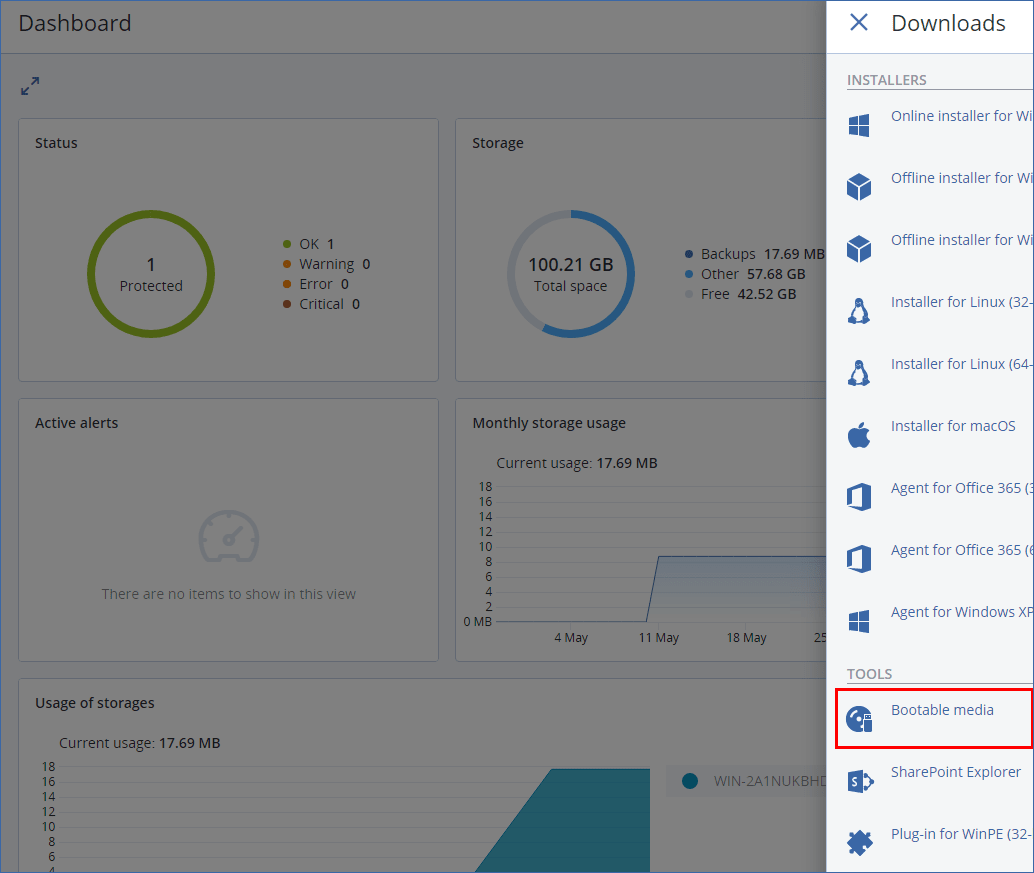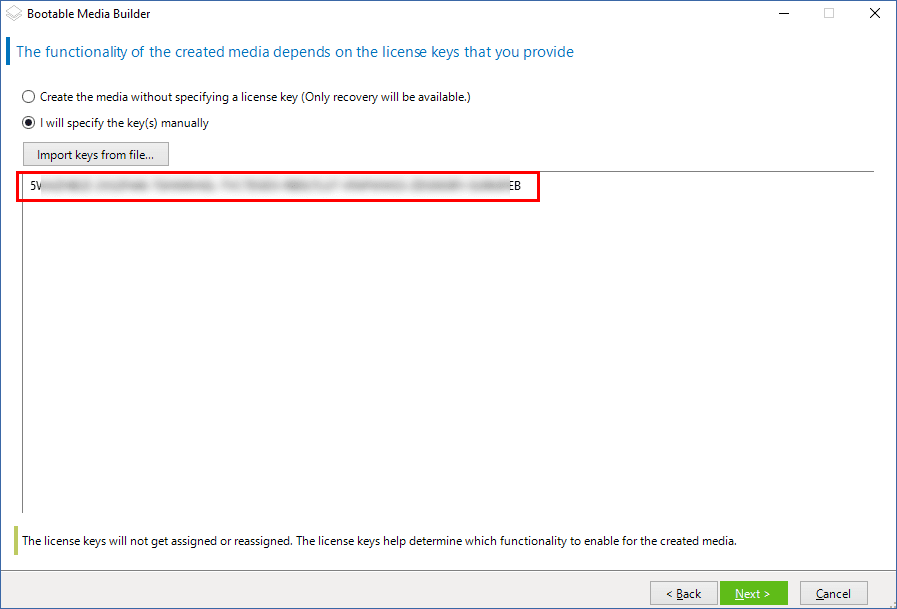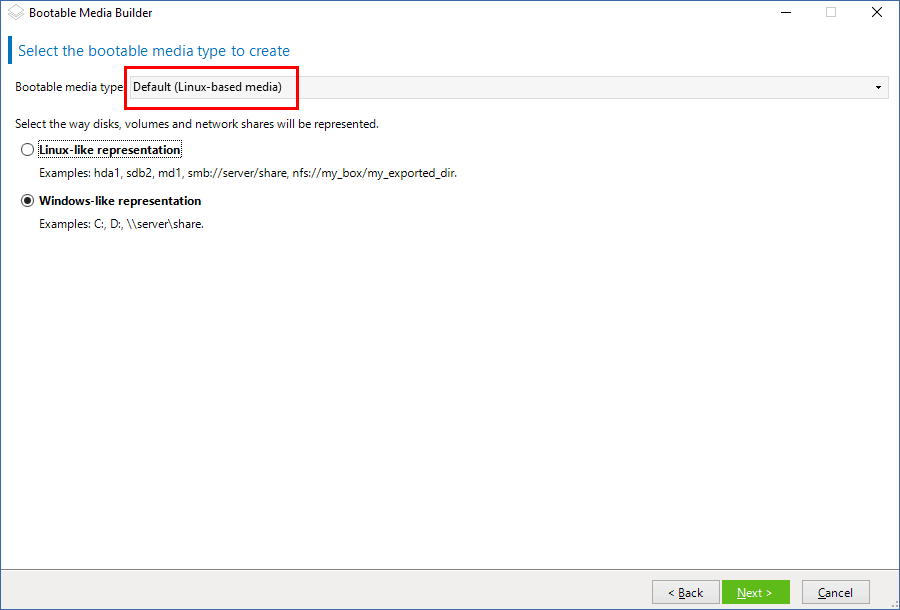Загрузочный носитель
В облачных развертываниях некоторые функции, описанные в этом разделе, могут быть недоступны или иметь отличия. Например, резервная копия доступна только с тем загрузочным носителем, который создан с использованием локального мастера создания загрузочных носителей.
Загрузочный носитель
Загрузочный носитель представляет собой физический носитель (компакт-диск, DVD-диск, флеш-накопитель USB или другой съемный носитель, распознаваемый BIOS машины в качестве загрузочного устройства), который позволяет запускать агент Acronis Cyber Backup в среде Linux или среде предустановки Windows (WinPE) без помощи операционной системы.
Загрузочный носитель чаще всего используется в следующих случаях:
- Восстановление операционной системы, которая не может запуститься.
- Доступ к данным, сохранившимся после повреждения системы и их резервного копирования.
- Развертывание операционной системы на «голое железо».
- Создание базовых или динамических томов на «голом железе».
- Посекторное резервное копирование диска с неподдерживаемой файловой системой.
- Резервное копирование в автономном режиме любых данных, которые не удалось скопировать в онлайн-режиме, например, из-за блокировки запущенным приложением или ограничения доступа.
Кроме того, машину можно загрузить с использованием сетевой загрузки c помощью PXE-сервера Acronis , службы развертывания Windows (WDS) или службы удаленной установки (RIS). Эти серверы с загружаемыми загрузочными компонентами также могут рассматриваться как один из видов загрузочных носителей. С помощью одного мастера можно создать загрузочный носитель, настроить PXE-сервер или службы WDS/RIS.
Создавать ли загрузочный носитель или скачать готовый?
Используя мастер создания загрузочных носителей, можно создать собственный загрузочный носитель (на основе Linux или на основе WinPE) для компьютеров Windows, Linux или macOS. Чтобы создать полнофункциональный загрузочный носитель, необходимо указать лицензионный ключ Acronis Cyber Backup . Если не указать этот ключ, с загрузочного носителя можно будет выполнить только операции восстановления.
Загрузочный носитель не поддерживает гибридные диски.
Кроме того, можно скачать готовый загрузочный носитель (только на основе Linux). Скачанный загрузочный носитель можно использовать только для операций восстановления и доступа к Acronis Universal Restore. Вы не сможете создавать резервные копии данных, проверять или экспортировать резервные копии, выполнять операции управления дисками или использовать сценарии с ними. Скачанный загрузочный носитель не подходит для использования с компьютерами macOS.
Порядок скачивания готового загрузочного носителя
- На консоли резервного копирования щелкните значок учетной записи в правом верхнем углу, а затем щелкните Загрузки .
- Выберите Загрузочный носитель .
Можно записать скачанный ISO-файл на CD/DVD-диск или создать загрузочный флэш-накопитель USB, используя один из бесплатных инструментов, доступных в Интернете. Для машин с UEFI используйте ISO to USB или RUFUS , для машин с BIOS — Win32DiskImager . В Linux можно воспользоваться утилитой dd .
Если консоль резервного копирования недоступна, можно скачать готовый загрузочный носитель в вашей учетной записи на клиентском портале Acronis:
- Перейдите по ссылке https://account.acronis.com.
- Перейдите к Acronis Cyber Backup и щелкните Загрузки .
- На открывшейся странице перейдите к разделу Additional downloads (Дополнительные загрузки) и щелкните Загрузочный носитель ISO (для Windows и Linux) .
Загрузочный носитель на основе Linux или загрузочный носитель на основе WinPE?
На основе Linux
Загрузочный носитель на основе Linux содержит загружаемый агент Acronis Cyber Backup на основе ядра Linux. Этот агент может выполнять загрузку и операции на любом PC-совместимом оборудовании, включая «голое железо» и машины с поврежденными или неподдерживаемыми файловыми системами. На консоли резервного копирования операции можно настраивать и контролировать в локальном или удаленном режиме.
Список оборудования, которое поддерживается носителем на основе Linux, доступен по следующей ссылке: http://kb.acronis.com /content/55310.
На основе WinPE
Загрузочный носитель на основе WinPE содержит минимальную систему Windows, которая называется среда предустановки Windows (WinPE), и подключаемый модуль Acronis для WinPE, то есть модификацию агента Acronis Cyber Backup , запускаемую в среде предустановки.
WinPE — самое удобное загрузочное решение в больших средах с разнообразным оборудованием.
- Использование Acronis Cyber Backup в среде предустановки Windows предоставляет больше возможностей, чем применение загрузочного носителя на основе Linux. После загрузки среды WinPE на ПК-совместимом оборудовании можно использовать не только агент Acronis Cyber Backup , но и команды и сценарии PE и другие подключаемые модули, добавленные в среду PE.
- С помощью загрузочного носителя на основе PE удается решить некоторые проблемы, свойственные загрузочным носителям Linux, например поддержку определенных RAID-контроллеров или только определенных уровней RAID-массивов. Носители на основе WinPE 2.x и последующих версий позволяют динамическую загрузку необходимых драйверов устройств.
- загрузочные носители на основе версий WinPE ниже 4.0 не позволяют выполнять начальную загрузку компьютеров, на которых используется единый интерфейс EFI (UEFI).
- При загрузке машины с загрузочного носителя для среды PE невозможно выбрать в качестве места назначения резервной копии оптический носитель, например CD, DVD или диск Blu-ray (BD).
Дата последней сборки: 6 марта 2023 г.
Веб-справка по Acronis Cyber Protect 15 Обновление 6 . © Acronis International GmbH, 2003-2023
Acronis true image загрузочная флешка linux
При использовании мастера создания загрузочных носителей необходимо указать следующее.
- [Необязательно] Параметры ядра Linux. Несколько параметров разделяются пробелами. Например, чтобы включить выбор режима дисплея для загрузочного агента при каждом запуске носителя, введите vga=ask Список параметров см. в разделе Параметры ядра.
- Загрузочные компоненты Acronis, которые будут размещены на носителе. Universal Restore будет включен, если компонент Acronis Backup & Recovery 11 Universal Restore установлен на машину, на которой создается носитель.
- [Необязательно] Время ожидания для меню загрузки и компонент, автоматически запускаемый по истечении времени ожидания.
- Если это не задано, загрузчик Acronis будет ждать, пока пользователь выберет, загружать ли операционную систему (если она есть) или компонент Acronis.
- Если задать, например, это значение равным 10 сек. , то загрузочный агент будет запущен по истечении 10 секунд с момента появления меню. Это позволяет автоматически выполнять операции на рабочем месте при загрузке с PXE-сервера или WDS/RIS.
- [Необязательно] Учетные данные:
- имя пользователя и пароль для входа на стороне консоли при подключении к агенту. Если оставить эти поля пустыми, то подключение будет активировано при вводе любых символов в окне запроса.
- [Необязательно] Сетевые настройки:
- настройки TCP/IP для назначения сетевым адаптерам машины.
- [Необязательно] Сетевой порт:
- порт TCP, который прослушивается загрузочным агентом для входящих подключений.
- Тип создаваемого носителя. Можно сделать следующее:
- создать CD-, DVD- или другой загрузочный носитель, например съемный флэш-накопитель USB, если BIOS машины позволяет загружаться с таких носителей;
- создать ISO-образ загрузочного диска, чтобы позднее записать его на чистый диск;
- передать выбранные компоненты на Acronis PXE Server;
- загрузить выбранные компоненты на WDS/RIS.
- [Необязательно] Системные драйверы, используемые Acronis Universal Restore для Windows. Это окно отображается лишь в случае, если установлен дополнительный компонент Acronis Universal Restore и выбран носитель, отличный от PXE или WDS/RIS.
- Путь к ISO-файлу носителя, имя или IP-адрес и учетные данные для PXE или WDS/RIS.
Загрузочные носители на основе Linux
- Запустите мастер создания загрузочных носителей .
- Чтобы создать полнофункциональный загрузочный носитель, укажите лицензионный ключ Acronis Cyber Backup . Этот ключ используется для определения функций, которые будут представлены на загрузочном носителе. Лицензии не будут отзываться.
Если не указать лицензионный ключ, полученный загрузочный носитель можно использовать только для операций восстановления и доступа к Acronis Universal Restore. - Выберите Тип загрузочного носителя: По умолчанию (носители на основе Linux) . Выберите способ представления томов и сетевых ресурсов:
- На носителе с представлением томов по типу Linux тома отображаются как, например, hda1 и sdb2. Перед началом восстановления предпринимается попытка реконструировать MD-устройства и LVM (диспетчер логических томов).
- На носителе с представлением томов по типу Windows тома отображаются как, например, C: и D:. Он обеспечивает ��оступ к динамическим томам (LDM).
Если эта настройка не задана, загрузчик ждет пока вы выберите, загружать ли операционную систему (если есть) или компонент.
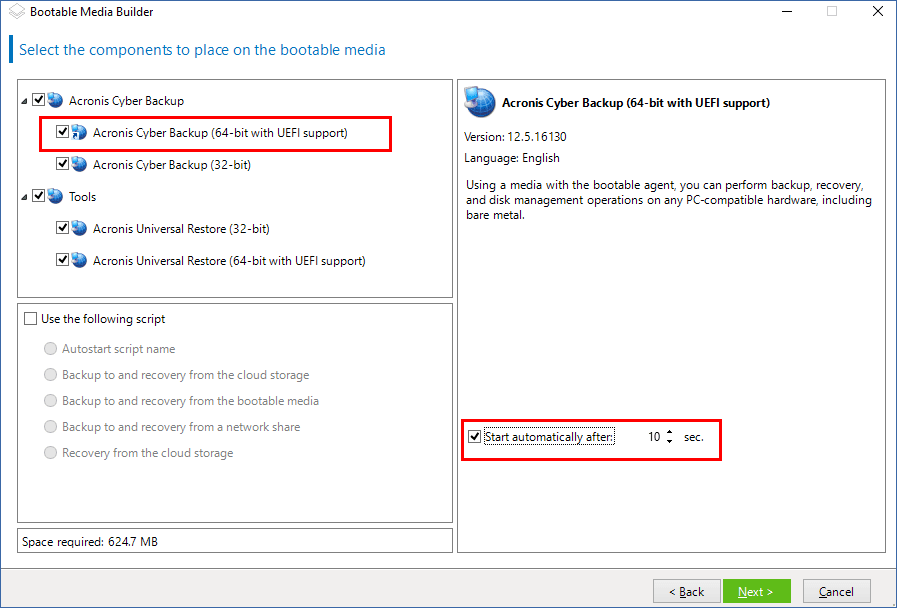

- Создайте ISO-образ. Затем можно записать его на CD/DVD-диск, использовать для создания загрузочного флэш-накопителя USB или подключить его к виртуальной машине.
- Создайте ZIP-файл.
- Передать выбранные компоненты на PXE-сервер Acronis .
- Загрузить выбранные компоненты на WDS/RIS.
Дата последней сборки: 6 марта 2023 г.
Веб-справка по Acronis Cyber Protect 15 Обновление 6 . © Acronis International GmbH, 2003-2023